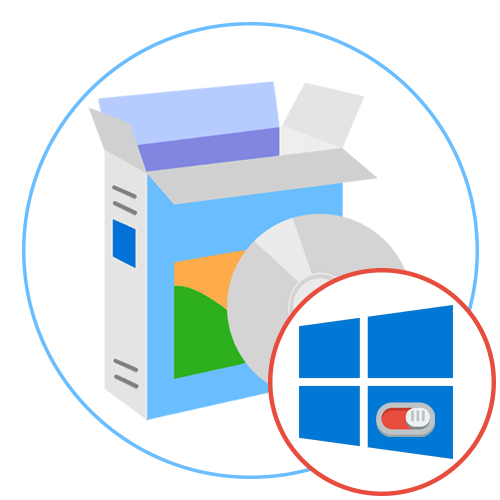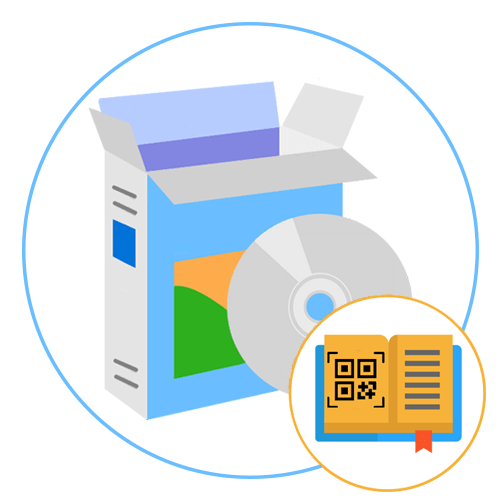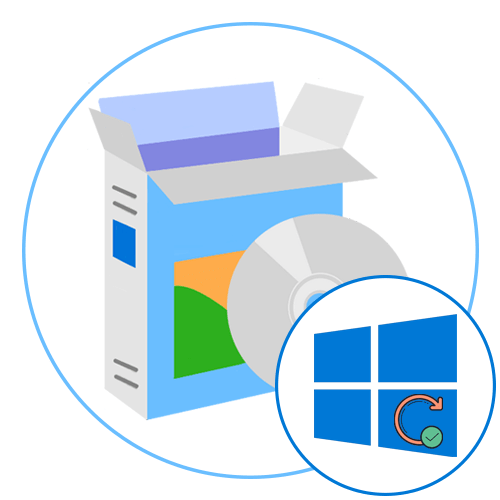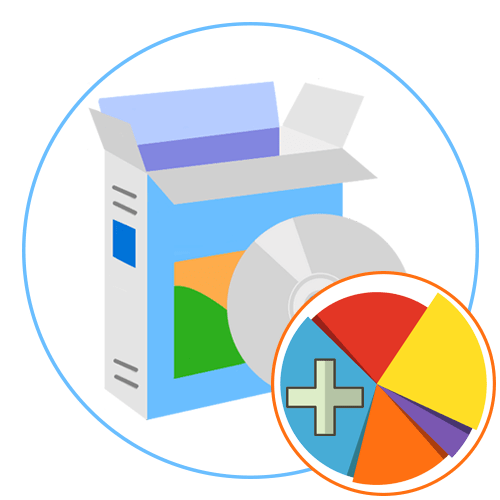Зміст
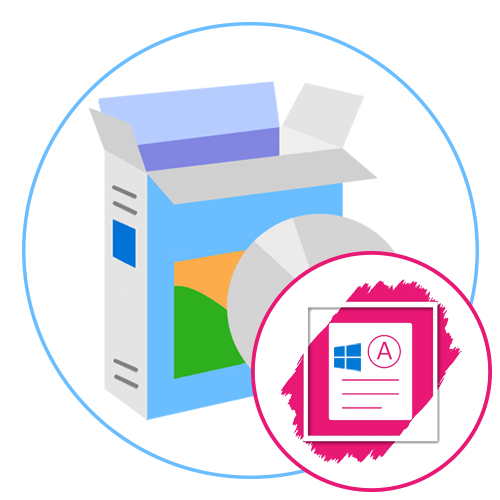
Winaero WEI tool
Winaero WEI tool &8212; проста програма, функціональність якої зосереджена виключно на тому, щоб надати Користувачеві інформацію про індекс продуктивності операційної системи Windows 10. В даному інструменті для цього вбудований стандартний алгоритм від Microsoft, який був доведений до нормального функціонування і зараз показує приблизно коректні дані про стан системи. Через Winaero WEI tool Ви отримаєте інформацію про процесор, графічний адаптер, оперативну пам'ять та жорсткий диск. Всі ці показники оцінюються через фірмові алгоритми, підсумовуються, і в підсумку виходить середнє арифметичне число, яке і позначає індекс продуктивності ОС.
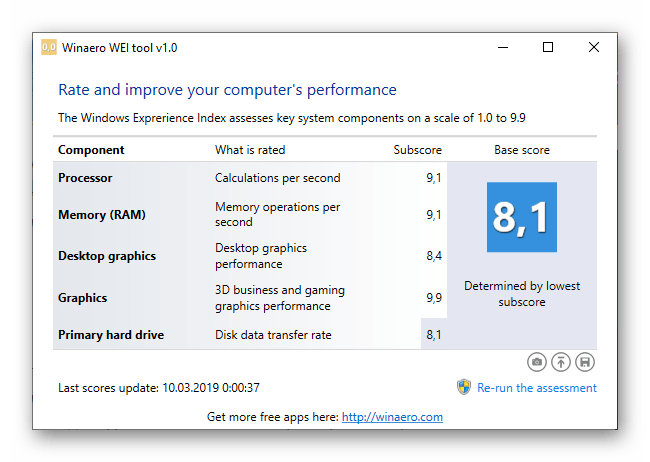
Управління Winaero WEI tool проводиться шляхом натискання всього по одній кнопці, яка запускає перший аналіз, а після може використовуватися для повторного аналізу. На жаль, в цьому рішенні немає російської мови інтерфейсу, але він тут не особливо і потрібен, оскільки кількість пунктів меню мінімальне. Поширюється Winaero WEI tool безкоштовно, а завантажити програму ви можете з офіційного сайту розробника, перейшовши за посиланням нижче.
WSAT
Якщо ви звернете увагу на зовнішній вигляд WSAT, то помітите, що він практично відповідає попередньому програмному забезпеченню. Пов'язано це з тим, що розробники взяли за основу оформлення від Microsoft, реалізувавши в ньому функцію перевірки продуктивності Windows 10. Єдина відмінність WSAT з попереднім представником &8212; присутність російської локалізації.
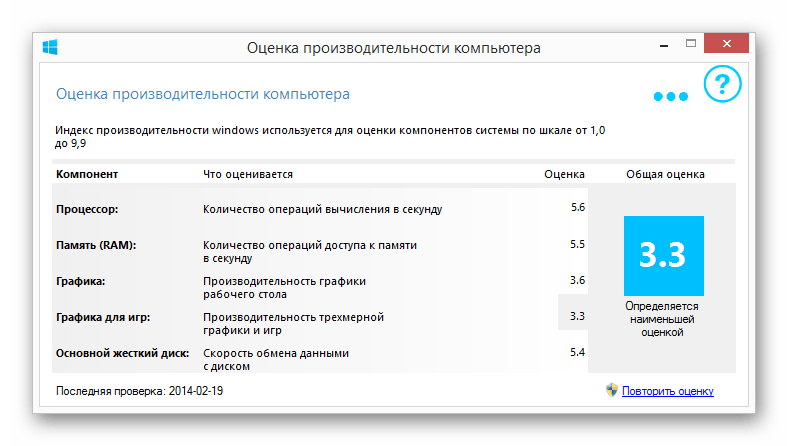
З точки зору функціонування це рішення працює точно так само, надаючи лише стандартні індекси продуктивності. При першому запуску перевірка почнеться автоматично, а потім ви в будь-який момент можете виробляти її повторно, натискаючи по спеціальній кнопці. Результати з Winaero WEI tool, швидше за все, будуть ідентичні, тому ми не можемо сказати, що WSAT перевершує попереднє ПО, якщо оцінювати виключно використовувані алгоритми.
ExperienceIndexOK
Якщо вам з якихось причин не підійшли розглянуті вище варіанти, реалізовані в звичному вигляді засоби перевірки індексу продуктивності операційної системи, варто звернути увагу на ще один схожий інструмент під назвою ExperienceIndexOK. На наведеному нижче скріншоті ви вже бачите, що зовнішній вигляд цього додатка ідентичний попереднім, що відноситься і до функціональності.
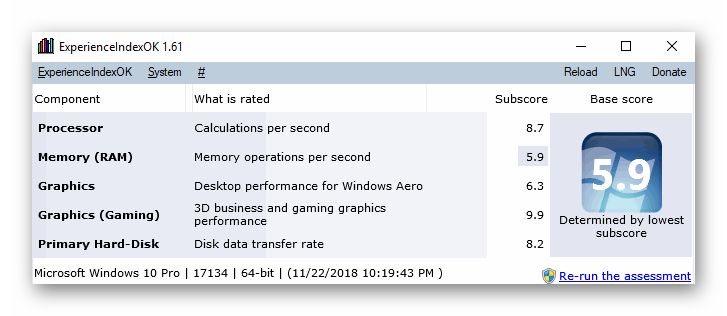
Від вас вимагається тільки запустити ExperienceIndexOK і дочекатися завершення тестування, але при цьому ще на офіційному сайті є можливість вибрати повну або портативну версію. Другу не доведеться встановлювати на комп'ютер, оскільки буде викачаний простий EXE-файл, після запуску якого відразу ж почнеться аналіз Віндовс 10. Кнопка повторного тестування знаходиться на тому ж місці, а інших особливостей інтерфейсу або роботи по немає.
Novabench
Перейдемо до інших програм, перевірка продуктивності в яких проводиться за фірмовими алгоритмами, а на екрані відображаються бали, призначені для подальшого порівняння їх з іншими тестами. Перший такий софт називається Novabench і надає на вибір кілька варіантів тестування. Доступний запуск всіх тестів, після завершення яких на екрані відобразяться всі окуляри і їх середнє арифметичне, що визначає загальну продуктивність ОС. Ніщо не заважає користувачеві перевіряти процесор, оперативну пам'ять або жорсткий диск окремо, витрачаючи на це менше часу, але отримуючи лише одне значення.
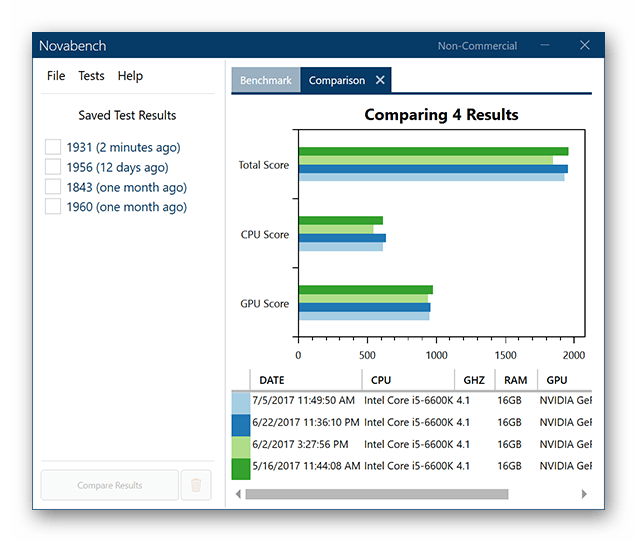
В якості допоміжних функцій Novabench виводить на екрані Загальні відомості про комплектуючих, а також дозволяє вимірювати температуру в режимі реального часу. Визначити продуктивність ПК можна тільки за кількістю середніх балів або порівнюючи їх з тестами інших комп'ютерів, які вважаються еталонними. Відсутність російської мови інтерфейсу не повинно стати проблемою, тому розібратися з взаємодією з Novabench під силу будь-якому користувачеві.
Passmark Performance Test
Алгоритми тестування в Passmark Performance Test розрізняються з побаченими раніше, як і реалізація інтерфейсу. У цьому програмному забезпеченні Користувачеві на вибір пропонується ряд тестів, що відповідають за перевірку продуктивності комп'ютера в різних умовах, наприклад, деякі з них оцінять стан графіки в 3D або 2D-режимі, а інші допоможуть зрозуміти, як швидко відбувається обробка файлів. Вибір відповідного аналізу проводиться через Головне меню програми.
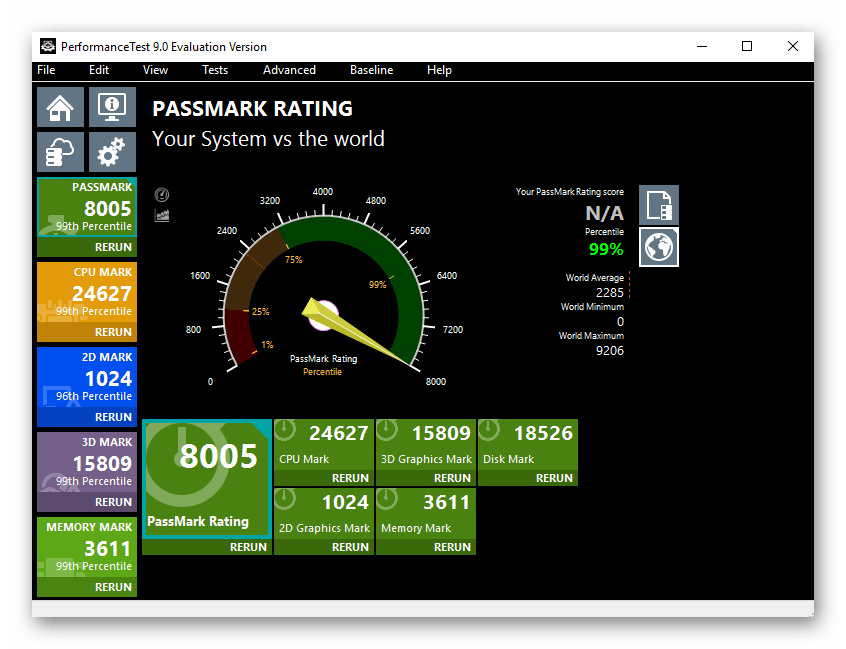
Комплексне тестування, вироблене в Passmark Performance Test, показує загальний рейтинг комп'ютера, бали якого можна порівняти з іншими призначеними для користувача перевірками, зрозумівши, на якому рівні знаходиться поточна комплектація заліза. Додатково відзначимо наявність розділу, де показуються відомості про комплектуючих, а також зручний менеджер збереження результатів в хмарі і пошук збережень від інших користувачів, що стане в нагоді при порівнянні кількості балів продуктивності.
Dacris Benchmarks
Набір тестів, присутніх в Dacris Benchmarks, має безліч схожих аспектів з двома розглянутими вище програмами, проте всі алгоритми перевірок виконані в унікальному стилі, а користувач сам може вирішити, чи варто перевіряти продуктивність кожного комплектуючого або ж краще просто поглянути на загальний індекс, щоб ознайомитися з середніми значеннями. Що стосується саме індексу продуктивності, то відображається він на вкладці &171;System Grade&187; і максимально схожий по реалізації зі стандартним засобом, про який ми говорили ще на початку статті.
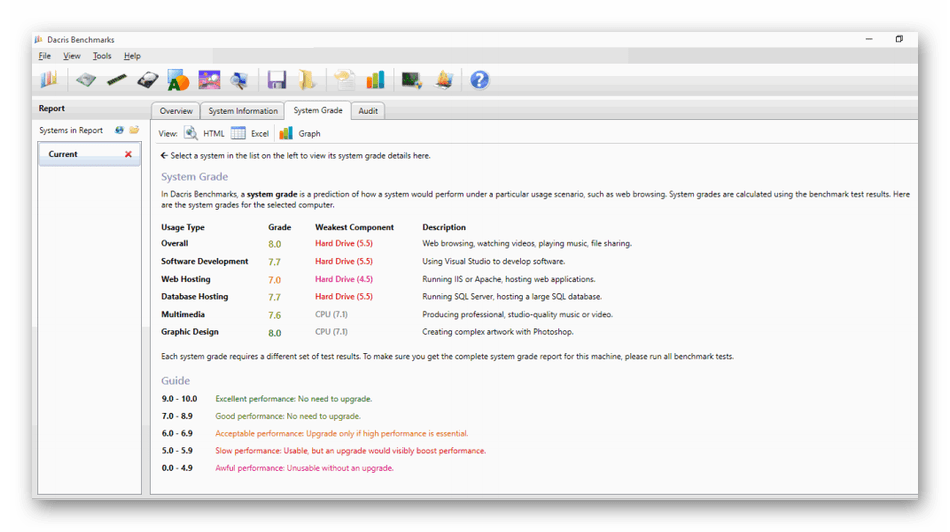
Далі йде п'ять різних видів тестів, що відповідають за аналіз окремих комплектуючих і графіки. Користувач запускає їх через верхню панель, а потім на екрані з'являється повідомлення про процес сканування. Під час цього краще не здійснювати інших дій на комп'ютері, щоб завантаженість заліза не вплинула на результат. Після закінчення ви зможете переглянути підсумок, щоб зрозуміти, як швидко жорсткий диск обробляє інформацію або наскільки потужним є процесор. У Dacris Benchmarks є засіб моніторингу системи в режимі реального часу, що дозволяє дивитися за відсотком навантаження на кожне комплектуюче і навіть зберігати логи в певні проміжки часу.
SiSoftware Sandra
SiSoftware Sandra &8212; багатофункціональне програмне забезпечення, призначене для тестування комп'ютера в різних напрямках. За допомогою вбудованих в софт інструментів можна перевірити швидкість рендеринга, дізнатися, наскільки швидко ПК справляється з обчислювальними операціями, наприклад, при фінансовому або криптографічному аналізі, запустити операцію транскодування медіа або арифметики Java. Багато з цих перевірок будуть корисні виключно досвідченим користувачам, тому новачкам слід звернути увагу тільки на найголовніші і часто використовувані модулі.
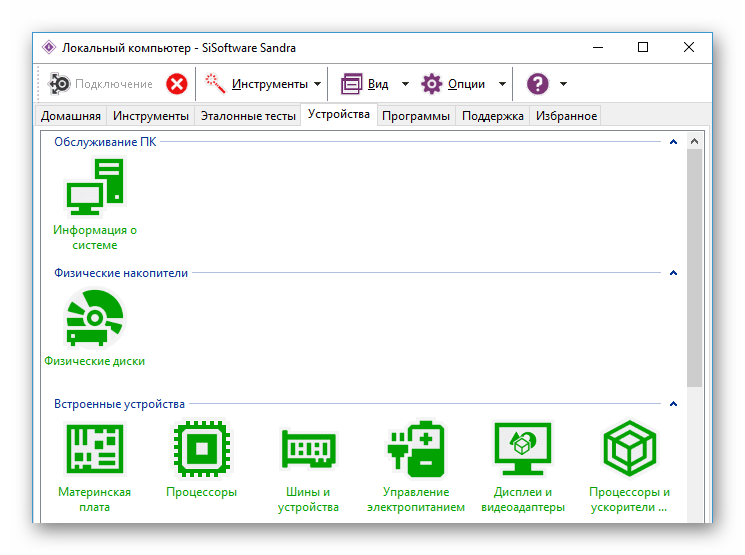
У SiSoftware Sandra присутня величезна кількість допоміжних інструментів, призначених для перегляду деталізованої інформації про кожному комплектуючому, драйверах і функціонуючих службах. Дане рішення здатне замінити собою багато стандартні опції Windows 10, але його мінус полягає в платному поширенні. Всім користувачам, хто сумнівається в покупці, ми радимо спочатку ознайомитися з пробною версією ПЗ, а потім вже вирішувати, чи варто купувати його для постійного використання.